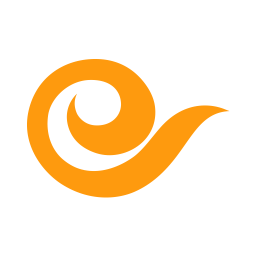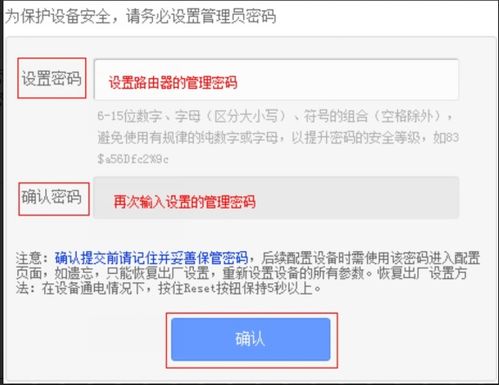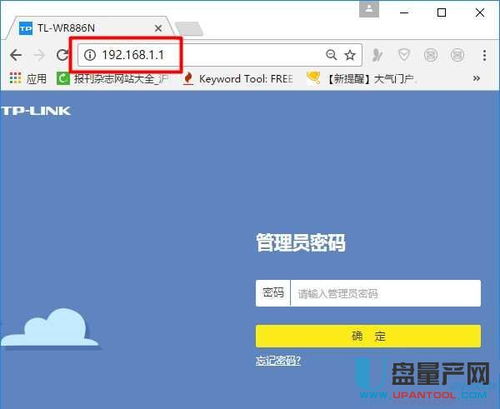轻松访问天翼宽带:如何通过192.168.1.1登录界面快速上网
当尝试登录常见的路由器管理地址192.168.1.1时,却意外遇到了中国电信天翼宽带的登录界面,这往往会让用户感到困惑和不解。这一现象背后,实则隐藏着多个可能的原因与解决方案。以下,我们将从多个维度深入剖析这一现象,并提供详细的排查步骤和解决方案。

一、现象解析
首先,理解为何输入192.168.1.1会出现天翼宽带登录界面至关重要。这通常与以下几种情况相关:

1. 路由器连接错误:在家庭网络中,无线路由器的正确连接方式是将WAN接口通过网线连接到电信光猫的LAN口,而电脑或其他设备则连接到路由器的LAN接口。若错误地将光猫连接到路由器的LAN口,或将电脑直接连接到光猫而非路由器,就可能导致访问192.168.1.1时打开的是天翼宽带登录页面。

2. IP地址冲突:由于电信光猫的默认IP地址通常为192.168.1.1,而部分路由器的默认IP地址也设置为此值,两者之间的IP地址冲突会直接导致访问冲突地址时,显示的是光猫的登录界面。
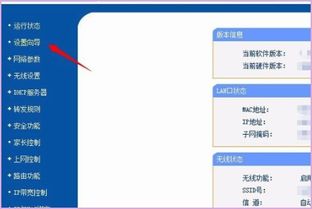
3. 路由器IP地址被修改:路由器IP地址可能被用户或自动设置功能修改。一旦修改,原有的192.168.1.1将不再有效,而新的IP地址可能未被用户知晓,因此访问原地址时会出现错误页面。
二、排查步骤
面对上述问题,我们可以采取以下步骤进行逐一排查和解决:
1. 检查连接方式
首先,确保无线路由器的连接方式正确无误。具体步骤包括:
确认WAN接口连接:检查无线路由器的WAN接口是否通过网线正确连接到电信光猫的LAN口。
LAN接口分配:确保电脑或其他设备通过网线连接到路由器的LAN接口(如LAN1、LAN2等)。
2. 检查IP地址冲突
若连接方式无误,接下来应检查是否存在IP地址冲突:
查看路由器IP地址:登录路由器管理界面(若已知正确IP地址),查看路由器的LAN口IP地址设置。
比较IP地址:将路由器IP地址与电信光猫默认IP地址(192.168.1.1)进行比较,若发现相同,则需进行修改。
3. 修改路由器IP地址
若确认存在IP地址冲突,需修改路由器的IP地址以避免冲突:
断开WAN接口连接:暂时断开路由器WAN接口与光猫的连接,仅保留电脑与路由器LAN接口的连接。
登录路由器管理界面:在浏览器中输入路由器的原始或已修改的IP地址(若未知,可尝试常见地址如192.168.0.1、192.168.2.1等),或使用路由器背面标签上的默认地址。
修改LAN口IP地址:在路由器管理界面中,找到LAN口设置(或内部网络设置),将IP地址修改为与光猫不同的地址,如192.168.2.1。
保存并重启:保存设置并重启路由器,使其应用新的IP地址。
4. 验证修改结果
完成上述步骤后,重新连接路由器的WAN接口与光猫,并尝试使用新的IP地址访问路由器管理界面。若能成功登录,则说明问题已解决。
三、深度探讨
除了上述具体的排查和解决步骤外,我们还可以从更深的层次探讨这一现象背后的原因和预防措施:
设备兼容性:在选择路由器时,应考虑其与光猫、电脑等设备之间的兼容性,避免使用可能产生冲突的默认设置。
用户教育:对于普通用户而言,理解并正确配置网络设备可能具有一定难度。因此,加强用户教育,提供清晰的操作指南和故障排除手册至关重要。
自动设置功能:许多路由器具备自动检测并修改IP地址的功能。虽然这一功能在一定程度上方便了用户,但也可能导致用户不易察觉的IP地址变更。因此,在启用此类功能时,用户应充分了解其工作原理和可能带来的影响。
四、总结
综上所述,当尝试登录192.168.1.1时却显示天翼宽带登录界面时,我们应从检查连接方式、排查IP地址冲突、修改路由器IP地址等多个维度入手进行排查和解决。通过合理的步骤和有效的预防措施,我们可以有效避免此类问题的发生,确保家庭网络的正常运行和便捷管理。在未来的网络配置和维护过程中,我们更应注重设备的兼容性和用户的教育引导,共同营造一个更加稳定和可靠的网络环境。
-
 路由器设置教程:轻松配置192.168.1.1资讯攻略11-01
路由器设置教程:轻松配置192.168.1.1资讯攻略11-01 -
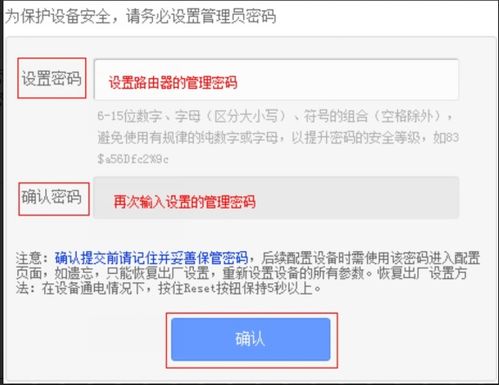 手机登录192.168.1.1无线路由器管理界面资讯攻略02-03
手机登录192.168.1.1无线路由器管理界面资讯攻略02-03 -
 一键直达:高效访问192.168.1.1路由器设置登录界面资讯攻略02-02
一键直达:高效访问192.168.1.1路由器设置登录界面资讯攻略02-02 -
 192.168.1.1路由器设置方法是什么?资讯攻略11-02
192.168.1.1路由器设置方法是什么?资讯攻略11-02 -
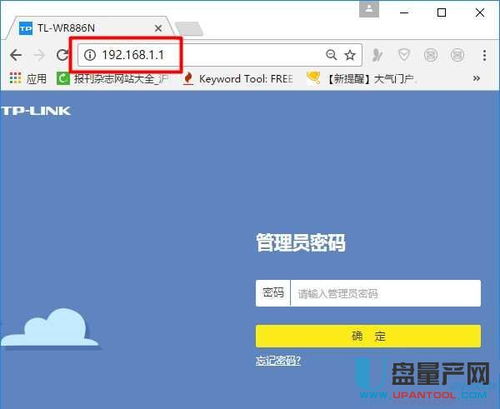 如何设置192.168.1.1路由器的步骤和方法资讯攻略10-27
如何设置192.168.1.1路由器的步骤和方法资讯攻略10-27 -
 登录192.168.1.1的详细步骤资讯攻略10-28
登录192.168.1.1的详细步骤资讯攻略10-28